Wenn wir über Webhosting sprechen oder eine oder mehrere Websites über eine benutzerfreundliche Weboberfläche verwalten möchten, gibt es verschiedene Webhosting-Kontrollfelder, von denen einige proprietär und viele Open Source sind. ISPConfig ist eines der am weitesten verbreiteten Open-Source-Webhosting-Kontrollfelder für Linux, das zur Verwaltung von Apache, FTP, DNS, E-Mails und Datenbanken über seine webbasierte Schnittstelle entwickelt wurde. Die ISPConfig bietet verschiedene Ebenen des Benutzerzugriffs, nämlich Administrator, Wiederverkäufer, Kunde und E-Mail-Benutzer.
Jetzt werden wir die Installation auf CentOS 7 einrichten, nachdem Sie diesem Tutorial gefolgt sind, haben Sie ein benutzerfreundliches Webhosting-Kontrollfeld, in dem Sie Ihre mehreren Domains einfach und kostenlos verwalten können.
Grundlegendes Betriebssystem-Setup
Da wir ISPConfig auf CentOS 7 einrichten werden, werden wir vor Beginn des Installationsprozesses seine grundlegenden Parameter konfigurieren, um seine Netzwerkeinstellungen, Firewall-Regeln und die Installation seiner erforderlichen Abhängigkeiten zu konfigurieren.
Netzwerkeinrichtung
Ihr Linux-Host sollte mit einem ordnungsgemäßen FQDN und einer ordnungsgemäßen IP-Adresse konfiguriert sein und muss über einen Internetzugang verfügen. Sie können Ihren lokalen Host konfigurieren, indem Sie die Hosts-Datei Ihres Systems mit dem folgenden Befehl öffnen.
# vim /etc/hosts72.25.10.73 ispcp ispcp.linoxide.comFirewall konfigurieren
Die Aktivierung einer Firewall auf Systemebene war schon immer eine bewährte Methode zur Sicherung Ihrer Server. In Linux CentOS 7 können Sie Ihre Firewall aktivieren und die erforderlichen bekannten Ports mit den folgenden Befehlen öffnen.
Um die Firewall zu aktivieren und zu starten, führen Sie den folgenden Befehl aus.
# systemctl enable firewalld
# systemctl start firewalldÖffnen Sie dann die Ports, die im ISPConfig-Setup verwendet werden, mit dem folgenden Befehl.
# firewall-cmd --zone=public --add-port 22/tcp --permanent
# firewall-cmd --zone=public --add-port 443/tcp --permanent
# firewall-cmd --zone=public --add-port 80/tcp --permanent
# firewall-cmd --zone=public --add-port 8080/tcp --permanent
# firewall-zmd --zone=public --add-port 25/tcp --permanentSetup-Abhängigkeiten
Bevor wir fortfahren, aktualisieren wir Ihr System mit den neuesten Updates und Sicherheitspatches und aktivieren das EPEL-Repository auf unserem CentOS-System für die erforderlichen Pakete für ISPConfig.
# yum -y install yum-prioritiesFühren Sie den folgenden Befehl aus, um vorhandene Pakete auf dem System zu aktualisieren.
# yum updateSobald Ihr System auf dem neuesten Stand ist, installieren wir die Pakete der Entwicklungstools, die für die vollständige Einrichtung von ISPConfig erforderlich sind. Um diese Pakete zu installieren, können Sie den folgenden Befehl ausführen.
# yum -y groupinstall 'Development Tools'1) LAMP Stack installieren
Führen Sie nun den folgenden Befehl aus, um LAMP-Stack-Pakete mit MariaDB, Apache, PHP, NTP und PHPMYADMIN zu installieren.
# yum install ntp httpd mod_ssl mariadb-server php php-mysql php-mbstring phpmyadminStarten Sie nach der Installation der LAMP-Stack-Pakete die Mariadb-Dienste neu und richten Sie das Root-Passwort ein, indem Sie unten „mysql_secure_installation“ verwenden.
# systemctl start mariadb
# systemctl enable mariadb# mysql_secure_installation2) Installation von Dovecot
Sie können dovecot installieren, indem Sie den folgenden Befehl ausführen.
# yum -y install dovecot dovecot-mysql dovecot-pigeonholeErstellen Sie nach der Installation eine leere dovecot-sql.conf-Datei und erstellen Sie eine symbolische wie unten gezeigt.
# touch /etc/dovecot/dovecot-sql.conf
# ln -s /etc/dovecot/dovecot-sql.conf /etc/dovecot-sql.confStarten Sie jetzt die Dovecot-Dienste neu und aktivieren Sie sie beim Booten.
# systemctl start dovecot
# systemctl enable dovecot3) Installation von ClamAV, Amavisd-new und SpamAssassin
Um ClamAV, Amavisd und SpamAssassin zu installieren, verwenden Sie den folgenden Befehl, der alle diese Pakete auf einmal installiert.
# yum -y install amavisd-new spamassassin clamav clamd clamav-update unzip bzip2 unrar perl-DBD-mysql4) Apache2- und PHP-Module installieren
Jetzt werden einige der erwähnten Module installiert, die ISPConfig 3 erlaubt, mod_php, mod_fcgi/PHP5, cgi/PHP5 und suPHP auf jeder Website-Basis zu verwenden.
Um diese Module also mit Apache2 zu installieren, können Sie den folgenden Befehl in Ihrem SSH-Terminal ausführen.
# yum -y install php-ldap php-mysql php-odbc php-pear php php-devel php-gd php-imap php-xml php-xmlrpc php-pecl-apc php-mbstring php-mcrypt php-mssql php-snmp php-soap php-tidy curl curl-devel mod_fcgid php-cli httpd-devel php-fpm perl-libwww-perl ImageMagick libxml2 libxml2-devel python-develUm Ihr Datums- und Zeitformat zu konfigurieren, öffnen wir die Standardkonfigurationsdatei von PHP und konfigurieren die Daten- und Zeitzone.
# vim /etc/php.ini
date.timezone = Europe/LondonNachdem Sie Änderungen an der Konfigurationsdatei vorgenommen haben, müssen Sie die Apache-Webdienste neu starten.
5) Installation von PureFTPd
PureFTP ist für die Übertragung von Dateien von einem Server auf einen anderen erforderlich, um das Paket zu installieren, können Sie den folgenden Befehl verwenden.
yum -y install pure-ftpd6) BIND installieren
BIND ist ein Domain-Name-Server-Dienstprogramm in Linux, in ISPconfig zum Verwalten und Konfigurieren der DNS-Einstellungen müssen Sie diese Pakete mit den unten gezeigten Befehlen installieren.
# yum -y install bind bind-utilsISPConfig-Installations-Setup
Machen Sie sich nun bereit für das Installations-Setup von ISPConfig. Um das Installationspaket herunterzuladen, verwenden wir den folgenden wget-Befehl, um das Paket vom offiziell bereitgestellten Weblink von ISPConfig zu kopieren.
# wget http://www.ispconfig.org/downloads/ISPConfig-3-stable.tar.gz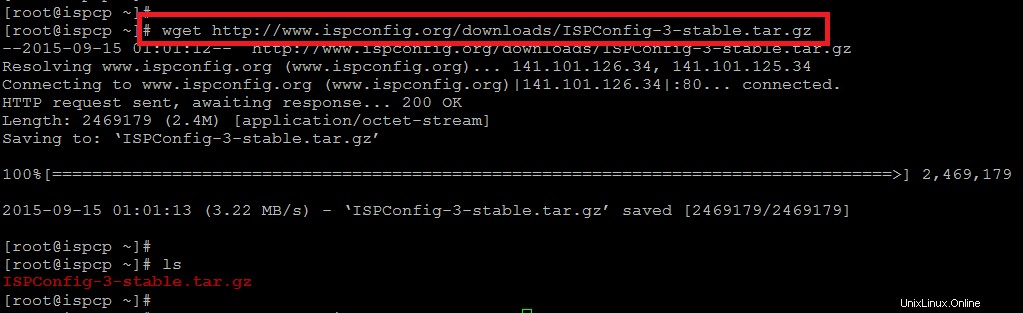
Führen Sie nach dem Herunterladen des Pakets den folgenden Befehl aus, um das Paket zu entpacken.
# tar -zxvf ISPConfig-3-stable.tar.gzÄndern Sie dann das Verzeichnis, in dem sich das Installationspaket befindet, wie im folgenden Bild gezeigt.
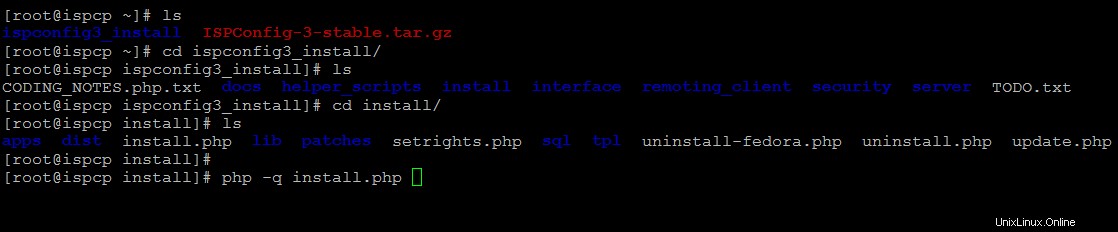
Installieren von ISPConfig
Jetzt führen wir die Installation über das PHP-Programm durch, indem Sie den folgenden Befehl im Terminal ausführen.
# php -q install.php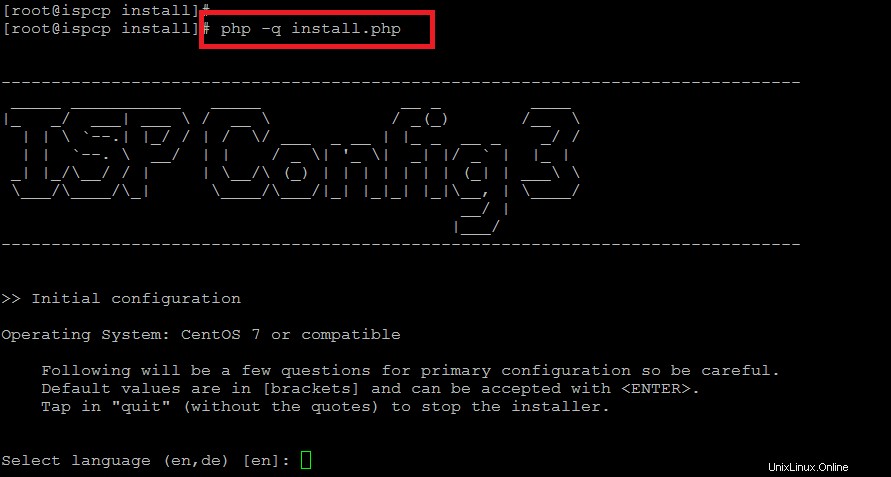
Anfangskonfiguration
Select language (en,de) [en]:
Installation mode (standard,expert) [standard]:
Full qualified hostname (FQDN) of the server, eg server1.domain.tld [ispcp]: ispcp.linoxide.comDatenbankkonfigurationen
MySQL server hostname [localhost]:
MySQL root username [root]:
MySQL root password []: *******
MySQL database to create [dbispconfig]:
MySQL charset [utf8]:Dann generiert das System einen privaten 4096-Bit-RSA-Schlüssel, um einen neuen privaten Schlüssel in die Datei „smtpd.key“ zu schreiben. Danach müssen wir Informationen eingeben, die in die Zertifikatsanforderung aufgenommen werden.
Country Name (2 letter code) [XX]:UK
State or Province Name (full name) []:London
Locality Name (eg, city) [Default City]:Manchester
Organization Name (eg, company) [Default Company Ltd]:Linoxide
Organizational Unit Name (eg, section) []:Linux
Common Name (eg, your name or your server's hostname) []:ispcp
Email Address []:[email protected]Wenn Sie die obigen Informationen hinzufügen, wird das System mit allen erforderlichen Paketen konfiguriert, wie im folgenden Bild gezeigt, und Sie werden dann nach einer sicheren (SSL) Verbindung zur ISPConfig-Weboberfläche gefragt.
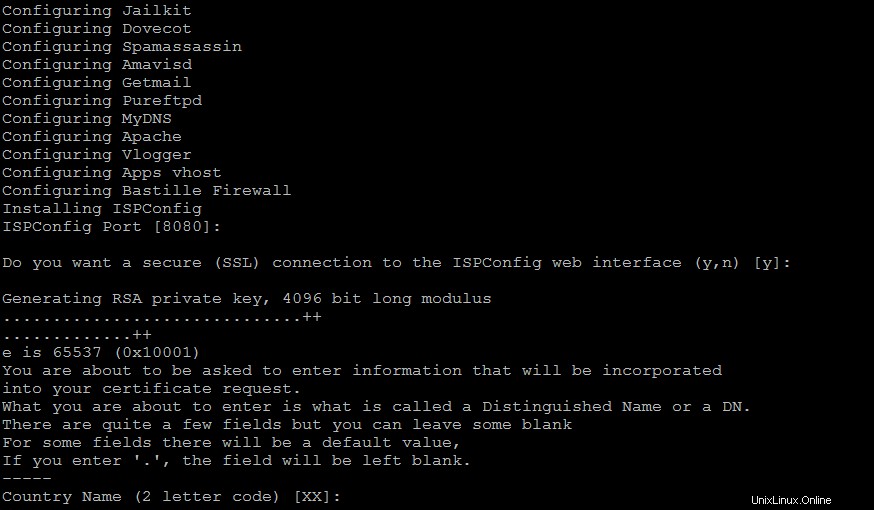
Nachdem Sie die Informationen zum Generieren des RSA-Schlüssels zum Herstellen der SSL-Verbindung eingegeben haben, werden Sie aufgefordert, einige zusätzliche Attribute zu konfigurieren, entweder den Standard zu wählen oder Ihren Anforderungen entsprechend zu ändern. Dann schreibt es den RSA-Schlüssel, konfiguriert den DB-Server und startet seine Dienste neu, um das ISPConfig-Installations-Setup abzuschließen.
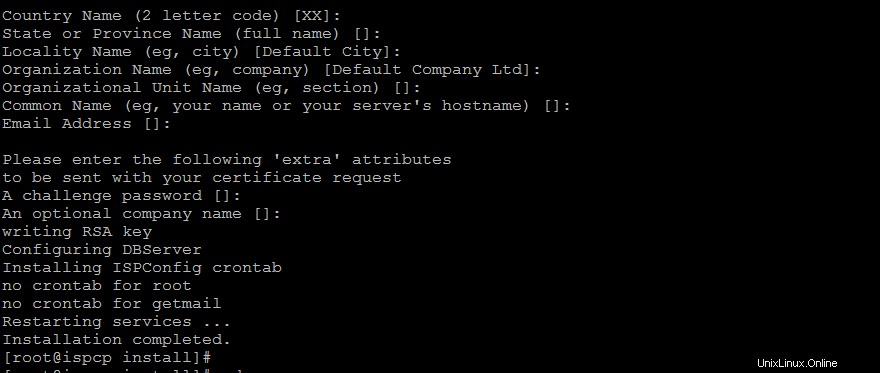
ISPConfig-Anmeldung
Jetzt können wir das ISPConfig-Bedienfeld verwenden. Um auf das Web-Bedienfeld zuzugreifen, öffnen Sie Ihren Webbrowser, um auf die folgende URL zuzugreifen, die aus Ihrem FQDN oder der IP-Adresse Ihres Servers mit dem standardmäßig konfigurierten Port besteht.
https://server_IP:8080/Sie können sich mit dem standardmäßigen Benutzernamen und Passwort als „admin“ „admin“ anmelden.
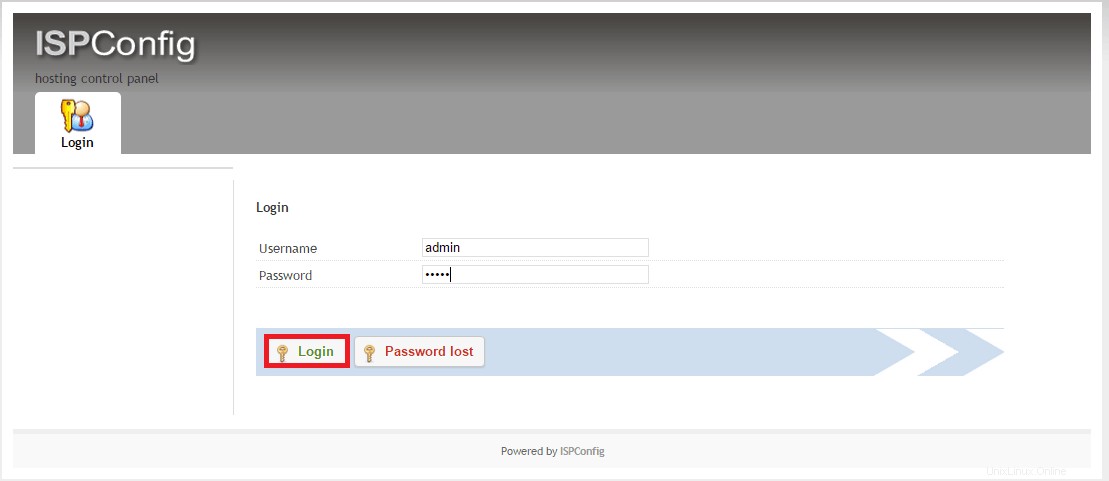
ISPConfig-Systemsteuerung verwenden
Nach erfolgreicher Authentifizierung und Angabe der richtigen Anmeldeinformationen werden Sie wie unten gezeigt zum Dashboard von ISPconfig weitergeleitet.

Durch die Verwendung dieses Admin-Kontrollfelds können wir unsere Systemdienste verwalten, E-Mails konfigurieren, DNS-Einträge hinzufügen und unsere neuen Websites einrichten, indem wir einfach aus den verfügbaren Modulen auswählen.
In der folgenden Abbildung können wir sehen, dass die Auswahl des Systemmoduls den Status unseres Servers mit allen darauf laufenden Diensten anzeigt.
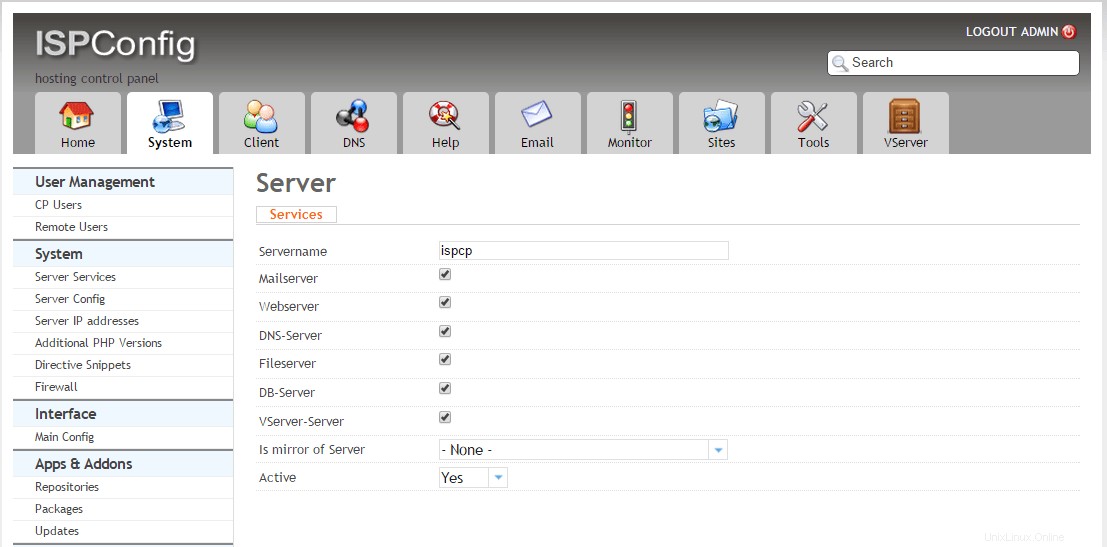
Schlussfolgerung
Nach Abschluss dieses Tutorials können Sie die Dienste jetzt über einen Webbrowser verwalten, der Apache-Webserver, Postfix-Mailserver, MySQL, BIND-Nameserver, PureFTPd, SpamAssassin, ClamAV, Mailman und viele mehr enthält, ohne die Lizenzgebühr dafür zu zahlen frei und Open Source, dass Sie den Quellcode leicht ändern können, wenn Sie dies wünschen. Ich hoffe, Sie finden dieses Tutorial sehr hilfreich für Sie. Bitte hinterlassen Sie Ihre Kommentare, wenn Sie Probleme mit diesem Artikel haben, und posten Sie gerne Ihre Vorschläge.